一、Windows安装
1、安装
点击安装程序jdk-8u181-windows-x64.exe,建议按照默认全部下一步即可
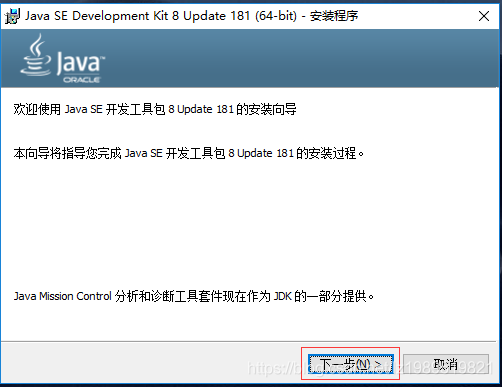
2、配置环境变量
此电脑——>属性——>高级系统设置——>高级——>环境变量
- 系统变量——>新建
变量名:JAVA_HOME
变量值:C:\Program Files\Java\jdk1.8.0_181
- 系统变量——>Path——>编辑——>编辑文本,在最后追加如下内容:
;%JAVA_HOME%\bin;%JAVA_HOME%\jre\bin;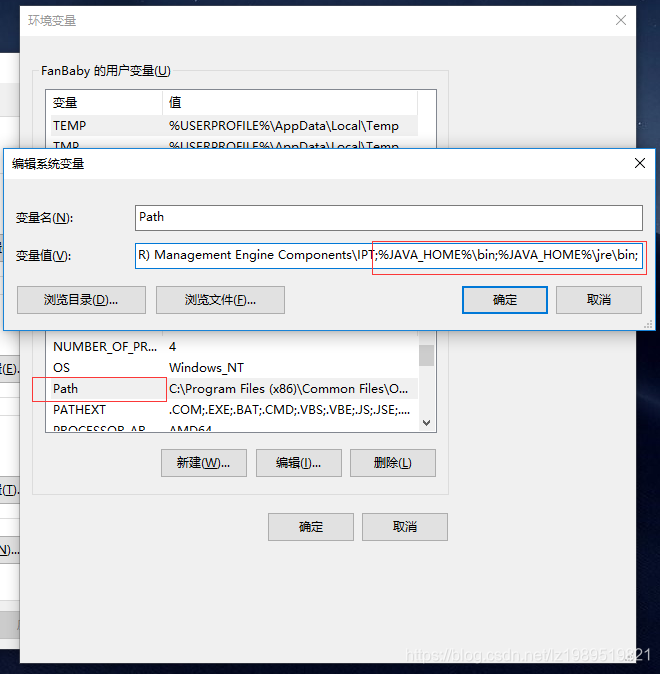
- 系统变量——>新建
变量名:CLASSPATH
变量值:.;%JAVA_HOME%\lib;%JAVA_HOME%\lib\tools.jar(注意最前面有一点,代表当前目录)
3、验证
运行cmd,输入 java -version,如显示版本信息,则说明安装和配置成功。
二、Linux安装
1、创建目录并上传安装包
官网下载JDK并上传到java目录,执行命令加压
#创建安装目录
[root@promote ~]# mkdir /usr/java
[root@promote ~]# cd /usr/java
#解压安装包
[root@promote java]# tar -zxvf jdk-8u191-linux-x64.tar.gz
2、设置环境变量
#编辑配置文件并设置环境变量
[root@promote java]# vi /etc/profile
#Set java environment
JAVA_HOME=/usr/java/jdk1.8.0_191
JRE_HOME=/usr/java/jdk1.8.0_191/jre
CLASS_PATH=.:$JAVA_HOME/lib/dt.jar:$JAVA_HOME/lib/tools.jar:$JRE_HOME/lib
PATH=$PATH:$JAVA_HOME/bin:$JRE_HOME/bin
export JAVA_HOME JRE_HOME CLASS_PATH PATH
#保存退出后,使配置生效
[root@promote java]# source /etc/profile
3、验证
[root@promote java]# java -version
java version "1.8.0_191"
Java(TM) SE Runtime Environment (build 1.8.0_191-b12)
Java HotSpot(TM) 64-Bit Server VM (build 25.191-b12, mixed mode)




 本文详细介绍了在Windows和Linux系统上安装和配置Java环境的步骤,包括创建目录、上传安装包、解压、设置环境变量及验证安装是否成功。
本文详细介绍了在Windows和Linux系统上安装和配置Java环境的步骤,包括创建目录、上传安装包、解压、设置环境变量及验证安装是否成功。
















 1594
1594

 被折叠的 条评论
为什么被折叠?
被折叠的 条评论
为什么被折叠?








